|

©Copyright by Sina
25.12.2007
Dieses Tutorial stammt
allein aus meiner eigenen Handschrift
Es darf ohne meine
Zustimmung weder kopiert noch auf anderen Seiten
zum Download angeboten
werden. Die von mir verwendeten
Materialien stammen aus Tubentauschgruppen.
Das © Copyright liegt
allein bei den jeweiligen Herstellern.
Bild 97 New Year

du
brauchst für dieses tut
PSP X2, aber es geht auch mit niedrigeren versionen
das
material dazu :
bekommst du hier
du brauchst:
3 tube, 2 gif, 1 maske
filter: fm tile tools>blend emboss bekommst du hier:
hier
entpacke alles
die filter in den plugin ordner und los gehts.............
****************************************************************************************
nun
psp programm öffnen und alle dateien aus dem zip öffnen
1.
öffne neues transparentes blatt 550x450
vordergrundfarbe hell #cccc8c, hintergrundfarbe dunkel #400000,
suche dir ein muster bei der hintergrundfarbe, fülle dein blatt mit
dem muster, ebene, neue rasterebene, fülle die mit der vordergrundfarbe,
ebenen, masken laden/speichern, maske aus datei laden
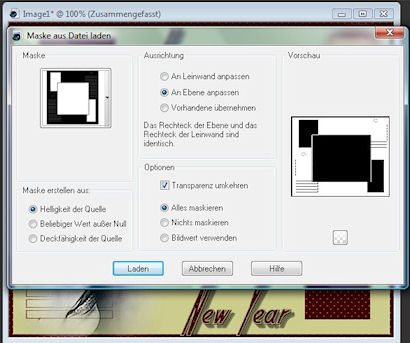
ebenen, zusammenfassen, gruppe zusammenfassen, anpassen, schärfe, scharf
zeichnen, ziehe mit dem auswahlwerkzeug ein rechteck auf im mittleren
fenster, ebene, neue rasterebene, öffne das bild, bigben, in eine auswal
einfügen, auswahl aufheben, anpassen schärfe, scharfzeichnen, effekte, fm
tile tools, blend emboss, standardeinstellung
~~~~~~~~~~~~~~~~~~~~~~~~
2.
öffne das tube glas, bild, grösse ändern, verkleinern 80%, füge es als
neue
ebene in dein bild ein, öffne das tube paar, bild, grösse ändern,
verkleinern
50%, schiebe es unten links in die ecke, eigenschaft modus; helligkeit
vorversion,
effekte, fm tile tools, blend emboss, standardeinstellung, radiere mit dem
radierer
den schatten weg der bei dem mann ist auf der rechten seite, so dass sein
gesicht
frei und klar ist
~~~~~~~~~~~~~~~~~~~~~~~~~~~~~~
3.
aktiviere
dein textwerkzeug, erstellen auf vektor, schreibe titel oder name, ebene
umwandeln in rasterebene, effekte, 3d effekte, schlagschatten 1, 1, 100, 1
schwarz
schlagschatten 5, 5, 50, 1 schwarz, ebene, neue rasterebene,
mache dein wasserzeichen
~~~~~~~~~~~~~~~~~~~~~~~~
4.
bild, rand hinzufügen, 2pixel hell, 2pixel dunkel, 2pixel hell, suche dir
ein
goldmuster auf der hintergrundfarbe, 20pixel weiss, markieren mit dem
zauberstab, fülle ihn mit dem goldmuster, anpassen, bildrauschen
hinzufügen
~~~~~~~~~~~~~~~~~~~~~~~~
5.
bild, rand hinzufügen, 2pixel hell, 2pixel dunkel, 2pixel hell,
bearbeiten, kopieren,
gehe zum animationsshop und füge es dort als neue animation ein
~~~~~~~~~~~~~~~~~~~~~~~~
6.
öffne das gif katbling, nun siehst du dass das gif 4 ebenen hat, also
musst
du das bild 3x kopieren, markiere alle ebenen, gehe zum gif, auch alles
markieren
dann auf die erste seite der 4 und ziehe das auf die erste seite
deines bildes, lasse die maus erst los wenn das bling am richtigen ort
ist, dann
auf dem bild wieder alles markieren, rechte maustaste, duplizieren, dann
hast
du 8 bilder die alle markiert sind, öffne das gif m13, alles markieren,
verkleinern
50%, dann zum ersten bild und wieder mit der maus ziehen auf dein bild und
setze es ab unten rechts, aber auch da sehr wichtig dass es auch hier auf
dem erten bild der 8 ist!
mit dem animationswiedergabe button kannst du sehen wie es aussieht,
wenn dir die geschwindigkeit gefällt bist du fertig, ansonsten kannst du
mit der rechten maustaste die geschwindigkeit ändern
~~~~~~~~~~~~~~~~~~~~~~~~
jetzt ist dein bild fertig und du kannst es abspeichern :-)
ich hoffe es hat dir spass gemacht!


Zürich, 25.12.2007
|